Windows 11 позволяет настраивать фон рабочего стола, добавляя немного персонализации. В этой статье рассматриваются встроенные способы автоматической смены обоев рабочего стола и некоторые сторонние приложения, которые делают эту работу еще лучше.
Измените обои рабочего стола Windows 11 с помощью Встроенные инструменты
В Windows 11 вы можете автоматически менять фон рабочего стола с помощью тем или путем создания слайд-шоу. Предпочитаете ли вы статический фон или вращающуюся коллекцию красивых обоев, Windows 11 предлагает гибкие возможности для создания рабочего стола, отражающего ваш стиль.
Темы Windows
Темы позволяют быстро и удобно изменить внешний вид вашего рабочего стола. Темы могут включать фоновые изображения, звуки и акцентные цвета, что обеспечивает целостный и целостный персонализированный интерфейс.
Чтобы выбрать встроенную тему, щелкните правой кнопкой мыши на рабочем столе, выберите Персонализировать в раскрывающемся меню и выберите тему, соответствующую вашему стилю.

Если вам нужно еще больше, Microsoft Store предлагает широкий выбор тем, которые можно загрузить и установить всего за несколько кликов.
Чтобы получить доступ к темам Windows, откройте приложение Microsoft Store на своем компьютере с Windows. Зайдя в магазин, вы можете выполнить поиск по запросу «Темы Windows» в строке поиска или просмотреть доступные варианты.

Темы разделены на разные категории, что позволяет легко найти идеальную тему на свой вкус. Некоторые популярные типы включают природу, пейзажи, животных, абстракцию и спорт. В каждой категории представлено множество потрясающих обоев и звуков на любой вкус.
Чтобы загрузить и установить тему, выберите понравившуюся тему и нажмите кнопку Получить .

Тема начнет загружаться, и по завершении она будет автоматически применена к фону вашего рабочего стола и другим настройкам персонализации. Вы также можете получить доступ к загруженным темам через раздел «Темы» в настройках персонализации..
Благодаря широкому выбору тем Windows, доступных в Microsoft Store, вы легко сможете найти идеальную тему, которая придаст вашему рабочему столу свежий и новый вид.
Слайд-шоу
Другой способ автоматической смены обоев рабочего стола — создание слайд-шоу. Эта функция позволяет выбрать несколько фоновых изображений из папки с изображениями или из произвольного местоположения изображений. Вы также можете выбрать интервалы времени, в течение которых обои будут меняться: от каждые несколько минут до одного раза в день. Это идеальное решение для демонстрации ваших любимых обоев или создания динамического фона, который меняется в течение дня.
Чтобы получить доступ к параметру «Слайд-шоу» в Windows 11:

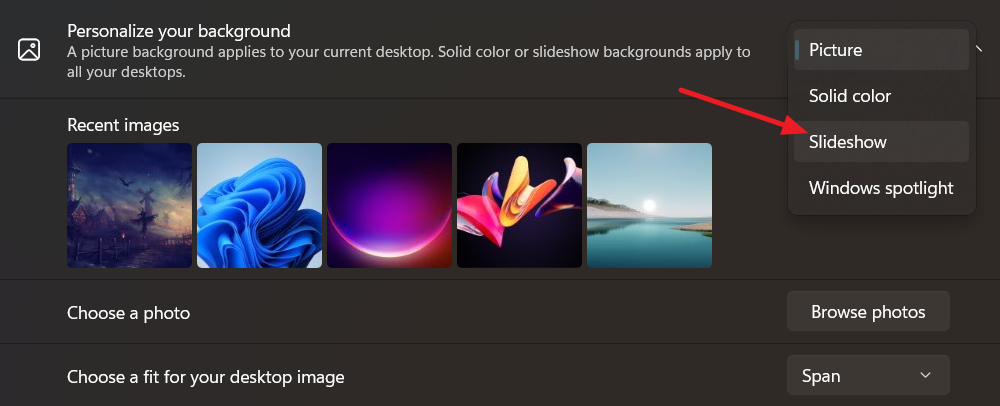
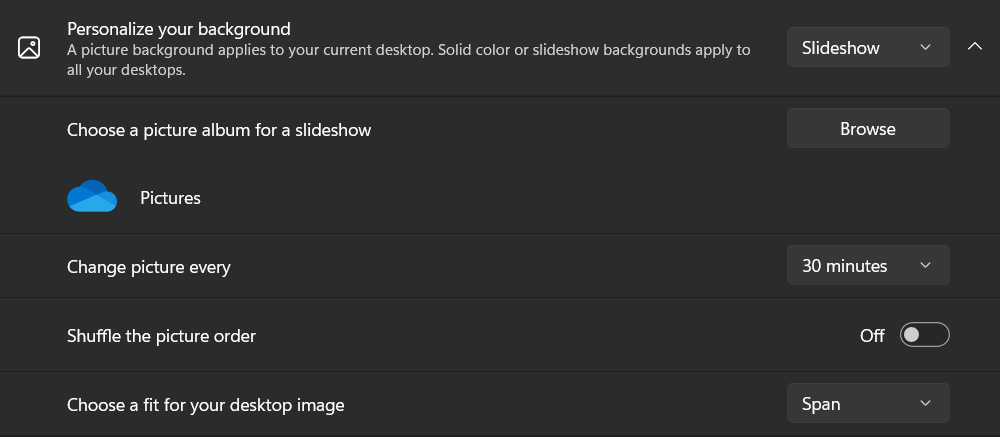
Теперь вы можете наслаждаться персонализированным и постоянно меняющимся фоном рабочего стола Windows.
5 лучших приложений для автоматической смены обоев для Windows
Изменение фона рабочего стола на компьютере с Windows может вдохнуть новую жизнь в ваше рабочее пространство и придать ему свежий вид. К счастью, существуют приложения для автоматической смены обоев, которые помогут вам легко сменить обои на рабочем столе. Эти приложения предлагают ряд функций и возможностей настройки, позволяющих создать персонализированный и динамичный интерфейс рабочего стола. Предпочитаете ли вы простой инструмент или более сложное приложение, для вас найдется автоматическая смена обоев. Давайте рассмотрим пять лучших приложений для автоматической смены обоев для Windows 11/10..
1. Обои Двигатель
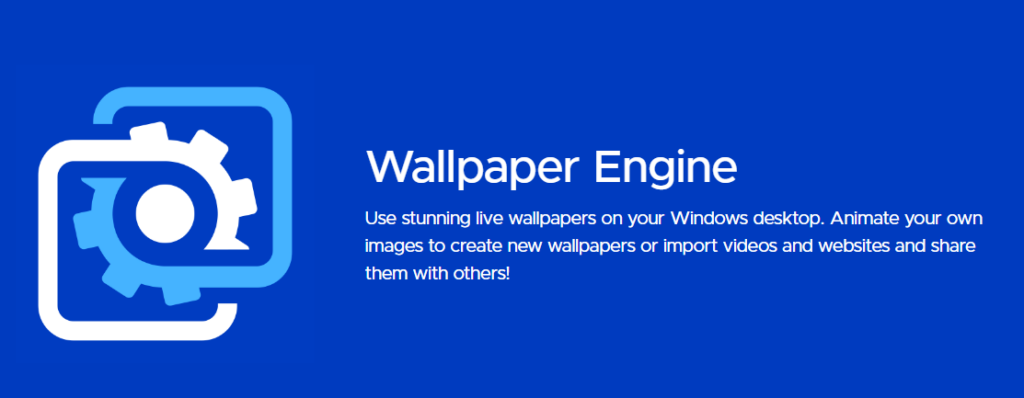
Цена: 3,99 доллара США в Steam
Wallpaper Engine популярен среди пользователей, желающих улучшить свои рабочие столы с помощью динамических и интерактивных обоев. Он предлагает обширную коллекцию анимированных обоев и позволяет создавать свои собственные с помощью инструментов HTML5 и редактирования видео. Благодаря таким функциям, как аудиовизуализаторы, живые обои и возможность синхронизации обоев на нескольких мониторах, Wallpaper Engine обеспечивает полное погружение в рабочий стол.
2. Обои Студия 10
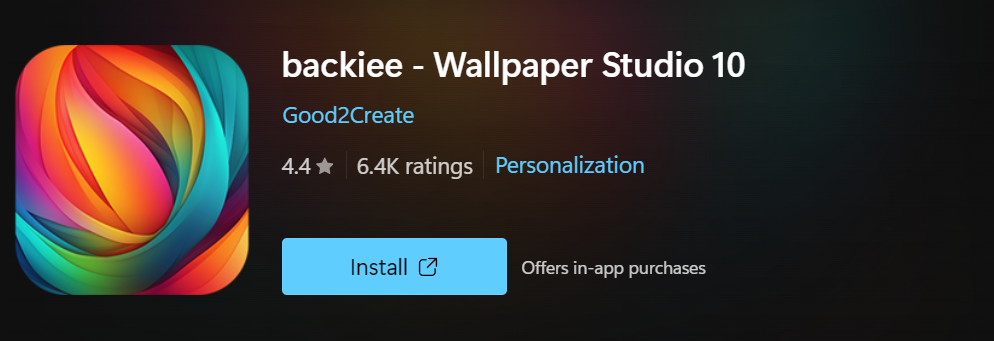
Цена: Бесплатно
Wallpaper Studio 10, доступная в Microsoft Store, предлагает обширную коллекцию высококачественных обоев различных категорий и тем. Это приложение позволяет настраивать фон рабочего стола, выбирая обои в зависимости от времени суток или временных интервалов. Благодаря таким функциям, как слайд-шоу, интеграция личных изображений и загрузка новых обоев из обширной коллекции приложения, Wallpaper Studio 10 обеспечивает широкие возможности настройки и приятный внешний вид рабочего стола.
3 . Сменщик обоев Хамелеон
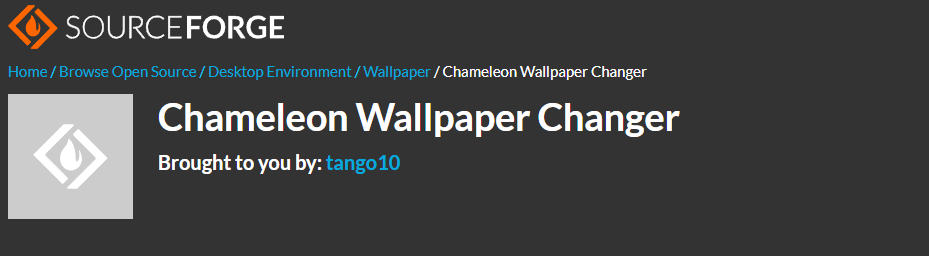
Цена: Бесплатно
Chameleon Wallpaper Changer — это легкое и простое в использовании приложение, которое автоматически меняет фон рабочего стола в зависимости от выбранного вами временного диапазона. Он предлагает различные варианты планирования и позволяет выбирать обои из разных папок и источников. Независимо от того, предпочитаете ли вы однотонные цвета, фоновые изображения или личные изображения, Chameleon Wallpaper Changer обеспечивает плавную и персонализированную ротацию обоев.
4. Переключатель фона Джона
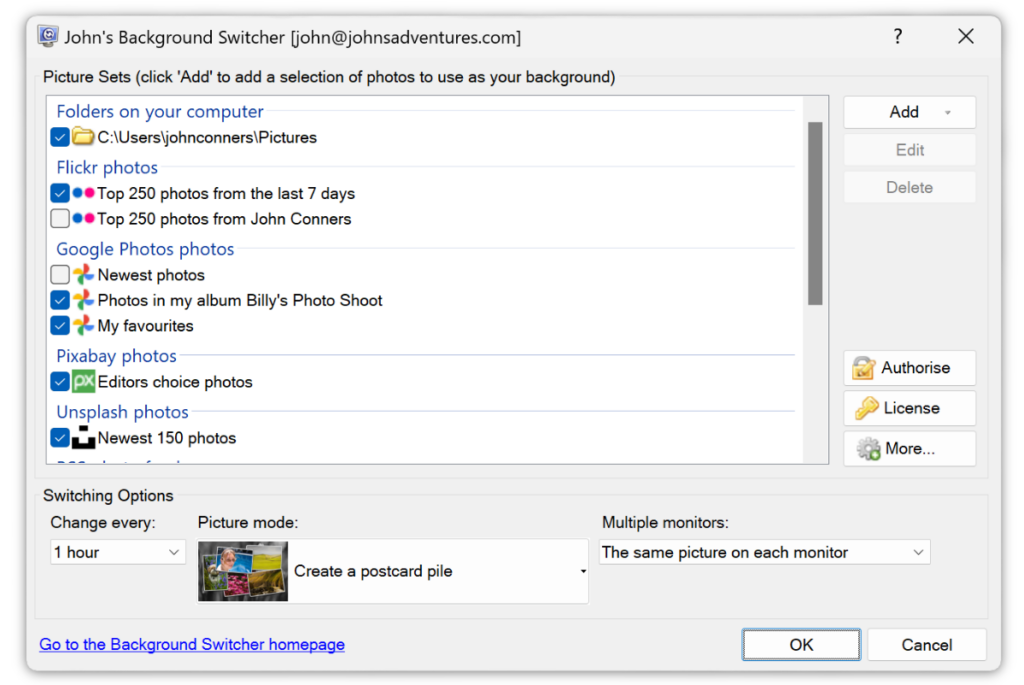
Цена: Бесплатно
Background Switcher – это универсальное приложение, предлагающее ряд возможностей настройки фона рабочего стола. Он позволяет вам выбирать из нескольких источников, включая папку с изображениями и онлайн-галереи, и поддерживает различные форматы изображений. Благодаря таким функциям, как настраиваемое раскрывающееся меню, флажок для слайд-шоу при работе от аккумулятора и возможность установки разных обоев для разного времени суток, Background Switcher предоставляет комплексный и удобный интерфейс для смены обоев..
Сделайте фон рабочего стола интереснее!
С помощью простых шагов, описанных в этой статье, вы можете легко настроить автоматическую смену фона и наслаждаться динамичным и свежим визуальным восприятием каждый раз, когда используете компьютер. Так что давай и попробуй. Вы будете поражены тем, насколько простое изменение фона рабочего стола может изменить вашу работу с Windows.
.